linux安装nvidia显卡驱动
Linux安装NVIDIA显卡驱动

在Linux系统中,安装NVIDIA显卡驱动是为了获得更好的图形性能和兼容性。本文将为您提供详细的步骤和解释,以帮助您成功安装NVIDIA显卡驱动。
1. 检查显卡型号
在开始安装之前,首先需要确定您的显卡型号。您可以通过以下命令来检查:
lspci | grep -i vga
该命令将列出您的计算机上安装的显卡型号。请记下这个型号,以便在安装驱动时使用。
2. 下载NVIDIA驱动程序
在安装之前,您需要从NVIDIA官方网站下载适用于您的显卡型号的驱动程序。请访问NVIDIA官方网站(https://www.nvidia.com/Download/index.aspx)并按照指示选择正确的驱动程序版本。
3. 关闭图形界面
在安装过程中,您需要关闭图形界面。您可以通过按下Ctrl + Alt + F1来切换到命令行界面。
4. 安装依赖项
在安装驱动程序之前,您需要安装一些依赖项。根据您使用的Linux发行版,可以使用以下命令来安装:
对于Ubuntu和Debian:
sudo apt-get install build-essential linux-headers-$(uname -r)
对于Fedora:
sudo dnf install kernel-devel-$(uname -r) kernel-headers-$(uname -r)
对于其他发行版,请参考相应的文档来安装必要的依赖项。
5. 安装驱动程序
在安装驱动程序之前,您需要禁用Nouveau开源驱动程序。您可以通过编辑/etc/modprobe.d/blacklist.conf文件,并在文件末尾添加以下内容来实现:
blacklist nouveau
options nouveau modeset=0
保存文件并退出编辑器。然后,运行以下命令来更新内核模块:
sudo update-initramfs -u
接下来,您可以通过以下命令来安装NVIDIA驱动程序(将XXX替换为您下载的驱动程序版本号):
sudo chmod +x NVIDIA-Linux-x86_64-XXX.run
sudo ./NVIDIA-Linux-x86_64-XXX.run
按照屏幕上的指示进行安装。安装完成后,重新启动计算机以应用新的驱动程序。
6. 验证安装
在重新启动后,您可以通过运行以下命令来验证驱动程序是否成功安装:
nvidia-smi
如果成功安装,将显示有关NVIDIA显卡的信息。
通过按照上述步骤,您可以在Linux系统上成功安装NVIDIA显卡驱动。请确保按照正确的显卡型号下载驱动程序,并按照屏幕上的指示进行安装。如果遇到任何问题,建议您查阅NVIDIA官方文档或寻求相关技术支持。

相关推荐HOT
更多>>
linux jdk1.8环境变量配置
详情>>
2023-08-27 12:51:11
linux启动svn服务命令
Linux启动SVN服务的命令是svnserve。以下是详细的内容创作:SVN(Subversion)是一个开源的版本控制系统,被广泛用于协同开发和源代码管理。在L...详情>>
2023-08-27 12:51:11
linux备份文件命令并按时间命名
Linux备份文件命令并按时间命名在Linux系统中,备份文件是非常重要的,它可以保护您的数据免受意外删除、硬件故障或其他灾难性事件的影响。为了...详情>>
2023-08-27 12:50:18
linux备份文件命令cp怎么用bak
Linux备份文件命令cp怎么用bak在Linux系统中,cp命令用于复制文件和目录。如果你想备份文件并在备份文件名后添加.bak扩展名,可以使用以下命令...详情>>
2023-08-27 12:50:18
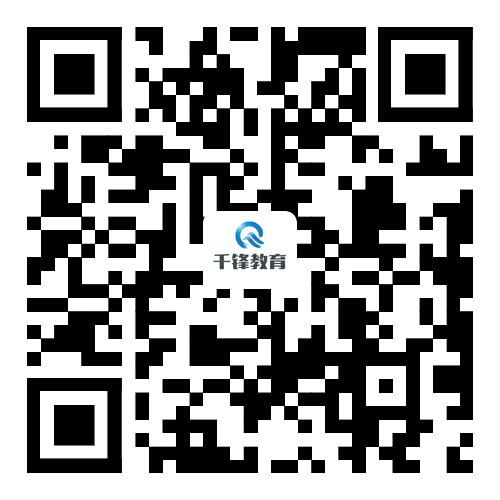



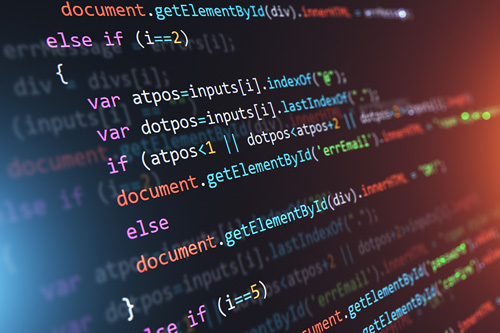


















 京公网安备 11010802030320号
京公网安备 11010802030320号